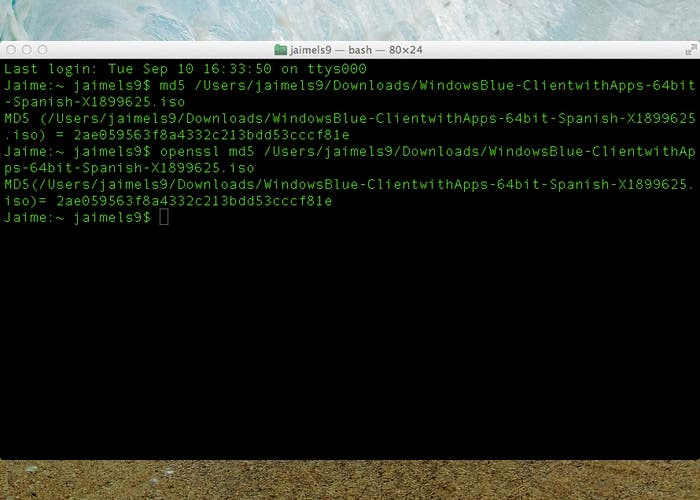
Cuando descargamos archivos desde Internet siempre existe una probabilidad de que parte de estos se hayan descargado de manera incorrecta. Esto es realmente preocupante cuando se trata de imágenes ISO de sistemas operativos, firmware para dispositivos de hardware… O cualquier otro tipo de software que en caso de funcionar mal puede suponer un grave problema para su usuario.
Para asegurarnos de que el archivo se ha descargado bien y de que lo podemos grabar en un DVD o usarlo sin miedo a que no funcione, podemos comprobar el MD5. El MD5 se trata de un número de 32 dígitos en hexadecimal que se crea mediante un algoritmo con el mismo nombre y que, podremos usar para comparar el MD5 del archivo antes y después de la descarga. Si este no ha variado, el archivo ha sido descargado correctamente.
Para comprobar el MD5 desde Mac no tendremos que descargar ningún programa ni utilidad sino que lo podremos hacer directamente desde la Terminal. Para ello nos dirigiremos a nuestra carpeta Aplicaciones > Utilidades > Terminal. Una vez en la Terminal, no hace falta que tengamos permisos de superusuario escribiremos lo siguiente:
md5 ruta-del-fichero.extensión
Un ejemplo de uso sería: md5 ~/ubuntu.iso
Al escribir este comando, la terminal nos responderá con este otro:
MD5(ruta-del-fichero.extensión)= 20665acd5f59a8e22275c78e1490dcc7
Donde los números colocados a la derecha del igual son el MD5 del fichero, el cual deberemos comparar con el que nos haya suministrado el servidor y que tenía el archivo antes de ser descargado.
Por otro lado, si queremos usar, en lugar de md5, openssl, podremos usar el siguiente comando:
openssl md5 ruta-del-fichero.extensión
Un ejemplo de esto último sería: openssl md5 ~/ubuntu.iso
No existe diferencia alguna entre usar openssl y usar directamente md5, es símplemente una cuestión de preferencias y de estar habituados a usar uno u otro comando, pero el resultado es el mismo.
Esto no es algo que vayamos a usar todos los días, pero si es cierto que puede ahorrarnos más de un calentamiento de cabeza en el caso de que nos descarguemos un archivo crítico y este se haya podido transferir a nuestro ordenador con cualquier defecto. Esperamos que os haya sido útil y estaremos encantados de resolver vuestras dudas acerca del MD5 en Mac en los comentarios de esta entrada o en nuestro Twitter.

